一、语法
ROUND函数可将某个数字四舍五入为指定的位数。其语法为:
ROUND(number, num_digits)
参数:number是需要四舍五入的数字;num_digits为指定的位数,number将按此位数进行四舍五入。
1.如果num_digits大于0,则四舍五入到指定的小数位。如A1单元格包含数值“98.35789”,则公式
=ROUND(A1,2)
返回结果:98.36
2.如果 num_digits 等于 0,则四舍五入到最接近的整数。如A1单元格包含数值“98.35789”,则公式
=ROUND(A1,2)
返回结果:98
而当A1单元格中的数值为“98.55789”是,上述公式返回的结果为99。
3.如果 num_digits 小于 0,则在小数点左侧按指定位数四舍五入。如A1单元格包含数值“98.35789”,则公式
=ROUND(A1,-1)
如何在Excel2007中轻松实现繁简转换
在Word2003中已带有繁简转换功能,可以方便地实现简繁转换,但Excel2003却没有提供类似的功能,给一些用户带来不便。现在Excel2007提供了繁简转换功能,可以十分轻松地进行繁简转换。方法是
返回结果:100
二、实例
在公式中使用ROUND函数,可以消除计算误差。如下例:
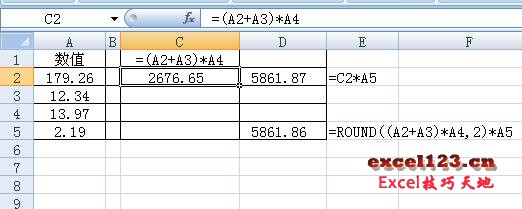
上图中A2:A5区域为一些数值,C2单元格为公式“=(A2 A3)*A4”计算结果,并设置该单元格的小数位数为两位。D2单元格为公式“=C2*A5”即“2676.65×2.19”的计算结果,也设置该单元格的小数位数为两位。可以看到,其计算结果是“5861.87”。但是,算式
2676.65×2.19=5861.8635
保留两位小数后应该为“5861.86”。
造成上述误差的原因在C2单元格。C2单元格的显示值是“2676.65”,但这是设置两位小数后显示的结果,其实际值是“(179.26 12.34)×13.97=2676.652”,所以D2单元格中的运算结果是:
2676.652×2.19=5861.86788
设置两位小数后结果就是“5861.87”。
如果要以单元格中显示的数值为准,这里可以用到ROUND函数,在D5单元格中输入公式:
=ROUND((A2 A3)*A4,2)*A5
就可以获得正确的计算结果“5861.86”。
如何快速批量取消Excel工作表中的超链接
在Excel中批量取消超链接通常要使用VBA代码,除此之外,还可用选择性粘贴的方法快速批量取消超链接。方法如下:1.在任意空白单元格中输入数字1,用鼠标右键单击该单元格。在弹出的快捷






